1. метод: омогућите режим компатибилности
Предлажемо да започнете са најједноставнијим опцијама за решавање проблема са кодом. 0кц0000142, који се појављује када покушате да покренете апликацију у оперативном систему Виндовс 10. Први метод је омогућавање режима компатибилности са претходним верзијама ОС-а, што ће бити посебно релевантно за старије програме.
- Прво пронађите извршну датотеку или пречицу до циљне апликације и кликните десним тастером миша на њу, где је изаберите "Својства".
- Док је на картици "Компатибилност", кликните на Покрените алатку за решавање проблема са компатибилношћу за проверу аутоматских параметара.
- Сачекајте да се скенирање заврши, а затим притисните Користите препоручене опције.
- Покрените проверу апликације и ако се грешка поново појави, откажите подешавање и наставите даље.
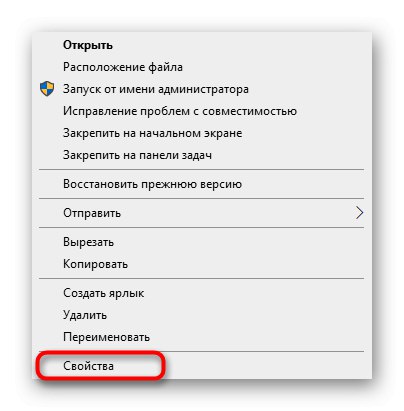
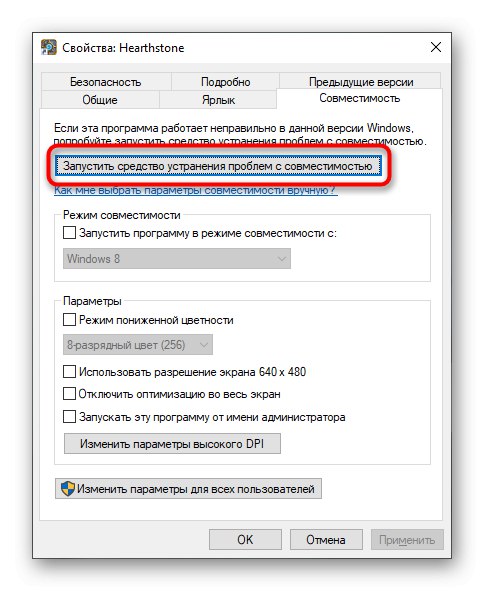
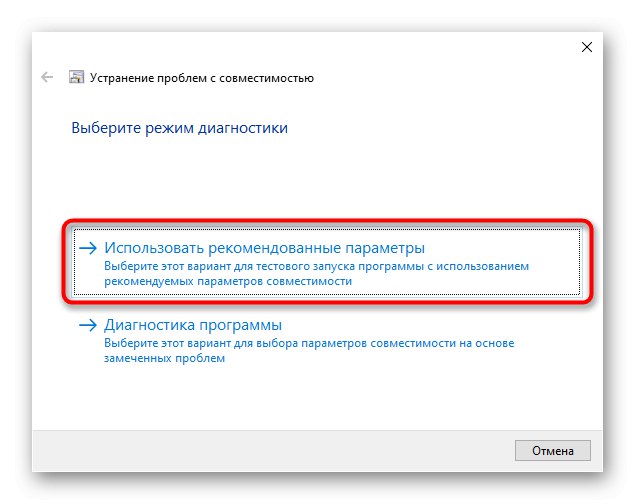
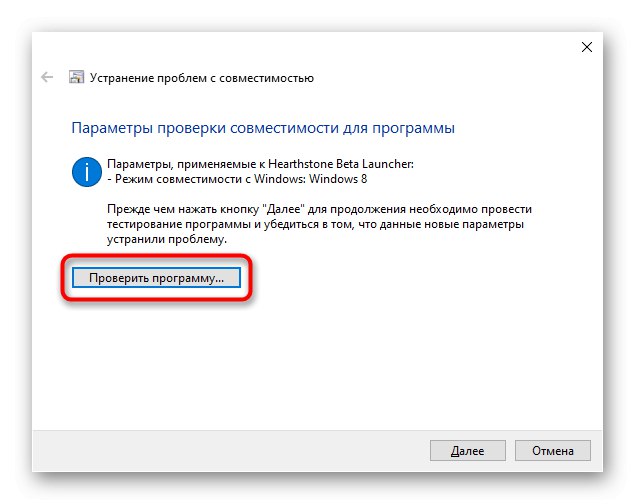
У случају да аутоматски изабрани параметри не одговарају, покушајте да их подесите ручно, проверавајући сваку вредност. Да бисте то урадили, вратите се на исти мени прозора "Својства" и следите ове кораке:
- Означи поље „Покрени програм у режиму компатибилности за:“.
- Проширите падајући мени и изаберите једну од опција компатибилности са уназад.
- Поставите додатне параметре проверавањем сваког од њих редом.
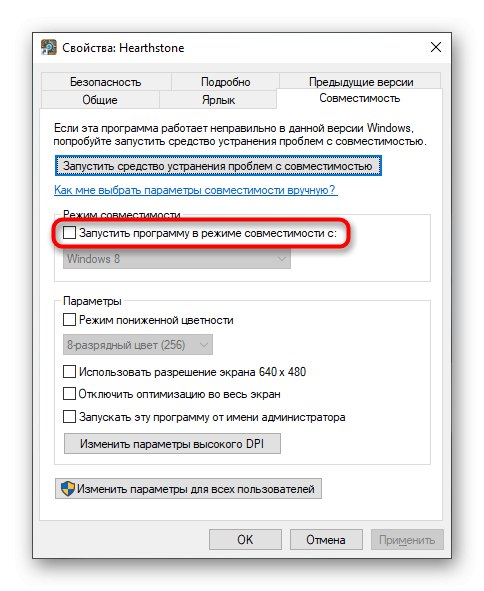
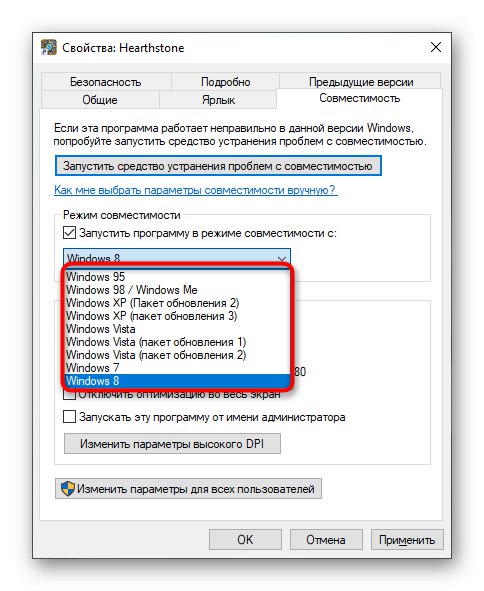
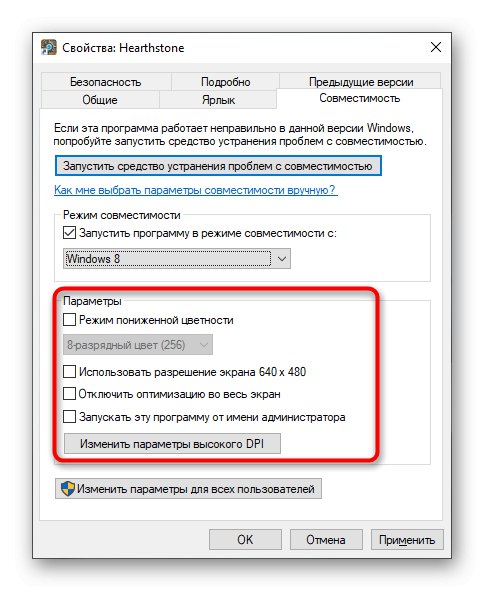
Промените параметре након сваке провере ако се грешка поново појави. У ситуацијама када ниједно подешавање није имало ефекта, искључите режим компатибилности и пређите на следећа решења.
2. метод: Уклоните сумњиве програме
Понекад корисников рачунар добије непознате програме које није сам инсталирао. Они могу изазвати појаву различитих проблема, укључујући и онај о коме се говори у овом чланку. Препоручује се ручна провера листе таквог софтвера и, ако је потребно, уклањање сумњивих компоненти.
- Откријте "Почетак" и иди у "Опције".
- Тамо изаберите категорију "Апплицатионс".
- Прегледајте листу програма и уклоните оне који вам нису потребни или чије присуство вас чини сумњивим.
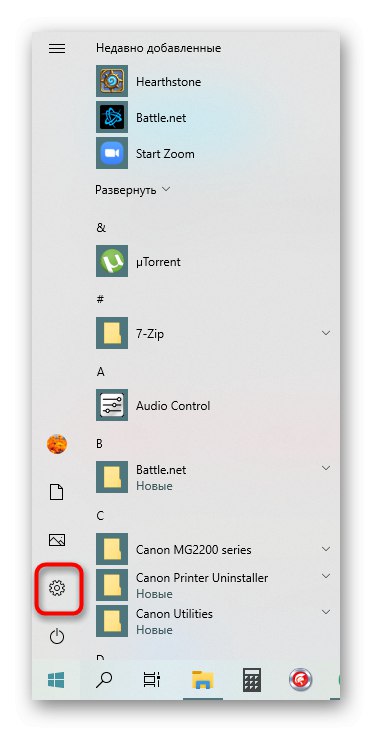
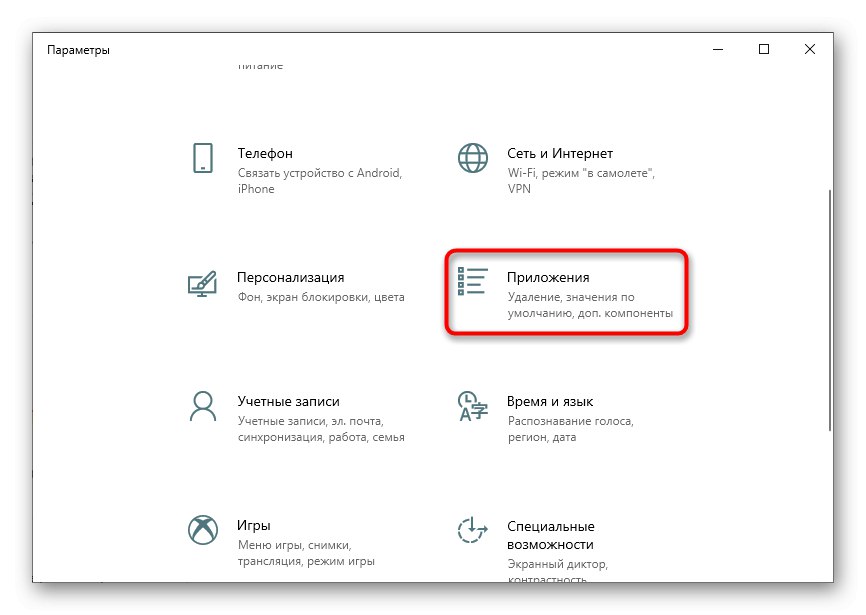
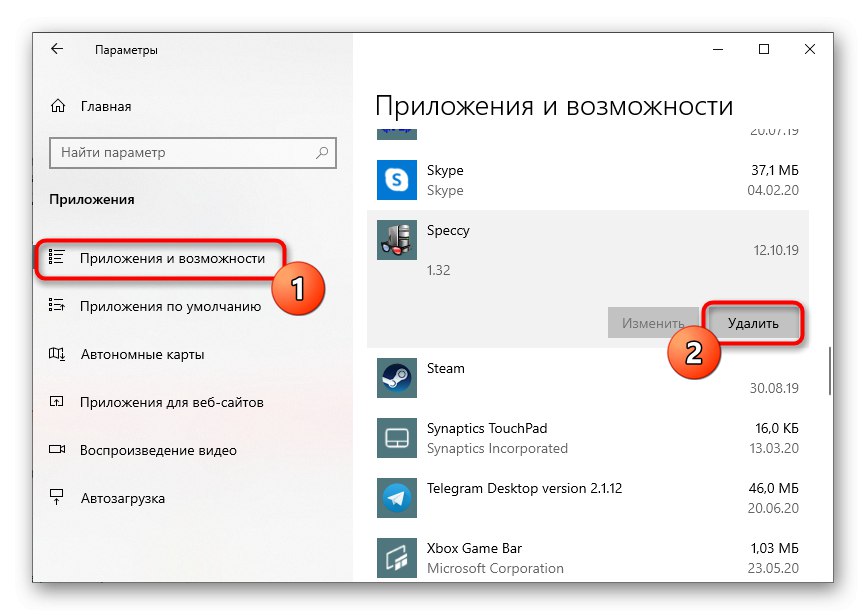
Постоје додатне могућности за деинсталирање софтвера у оперативном систему Виндовс 10, укључујући ону коју стандардни алати не могу да деинсталирају. За детаљна упутства о овим темама погледајте чланке на доњим везама.
Детаљније:
Деинсталирање игара на рачунару са Виндовс 10
Методе деинсталације неинсталираних програма у оперативном систему Виндовс 10
Имајте на уму да се након уклањања чудних програма, ако су пронађени, препоручује систем да се скенира на вирусе како би се искључила зараза разним врстама претњи. Да бисте ово разумели, даље ће вам помоћи одвојени материјал од другог нашег аутора.
Детаљније: Борба против рачунарских вируса
3. метод: Уређивање кључа регистратора
ИН „Уредник регистра“ постоји један параметар који утиче на библиотеке динамичких веза при покретању игара и програма. Нетачна вредност може негативно утицати на исправност утовара, па је боље да је проверите и по потреби промените.
- Отворите услужни програм "Трцати" кроз Вин + Р., напиши у поље
регедита затим кликните на Ентер. - Прати стазу
ХКЕИ_ЛОЦАЛ_МАЦХИНЕСОФТВАРЕМицрософтВиндовс НТЦуррентВерсионВиндовс. - Пронађите параметар тамо "ЛоадАппинит_ДЛЛс" и двапут кликните на њега левим тастером миша.
- Промените вредност на «0».
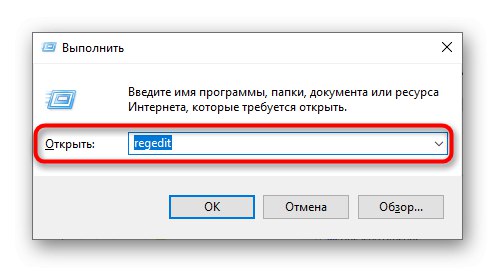
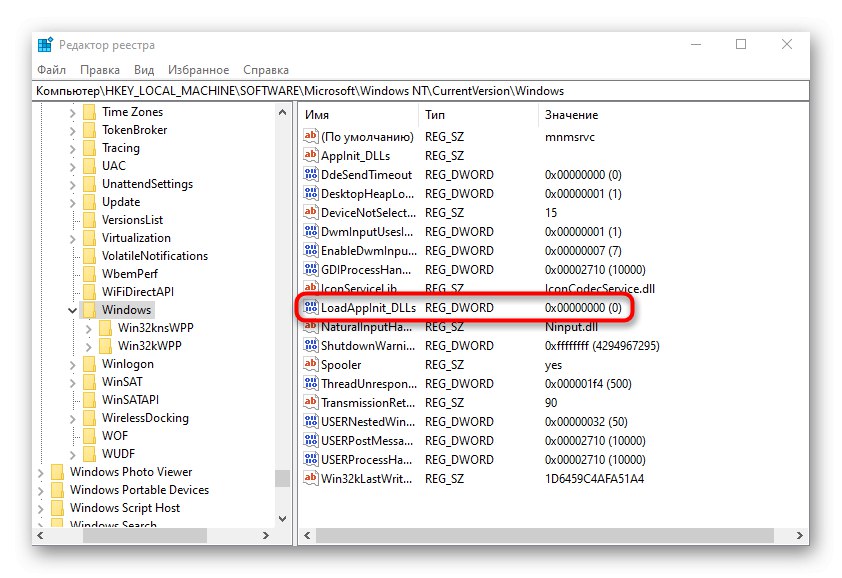
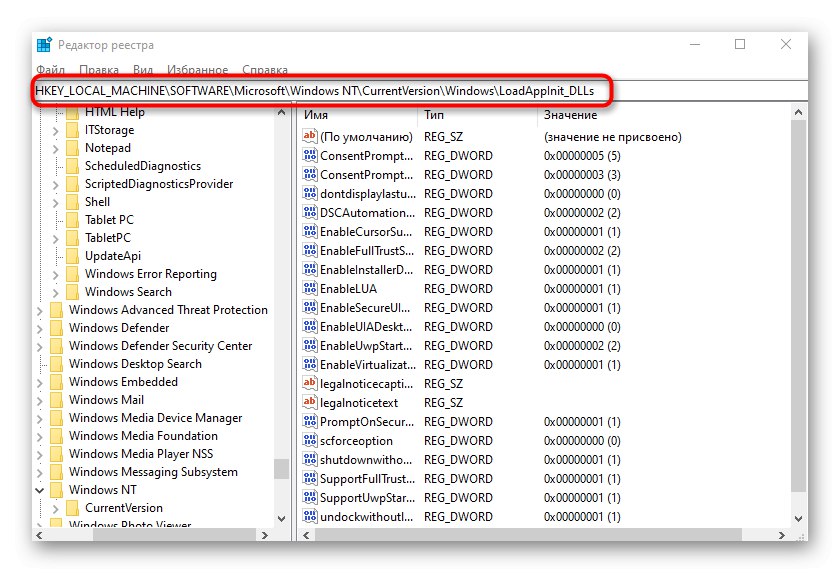
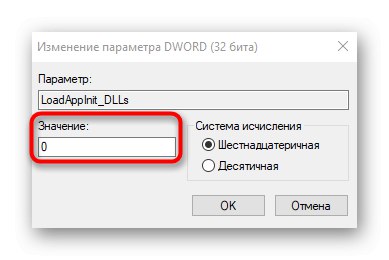
Након уношења промена у регистар, рачунар ће се без грешке поново покренути. Затим можете да пређете на валидацију проблематичне апликације да бисте видели да ли је спорни проблем решен.
4. метод: Ажурирајте управљачке програме за видео картице
Грешка са кодом 0кц0000142 могу настати због проблема са перформансама графичких управљачких програма, на пример, првобитно је испоручена погрешна верзија или је већ застарела. Због тога би требало да користите било који прикладан метод да бисте проверили да ли постоје ажурирања за видео картицу, о чему детаљније можете прочитати у материјалу на доњој вези.
Детаљније: Начини за ажурирање управљачких програма за видео картице на Виндовс 10
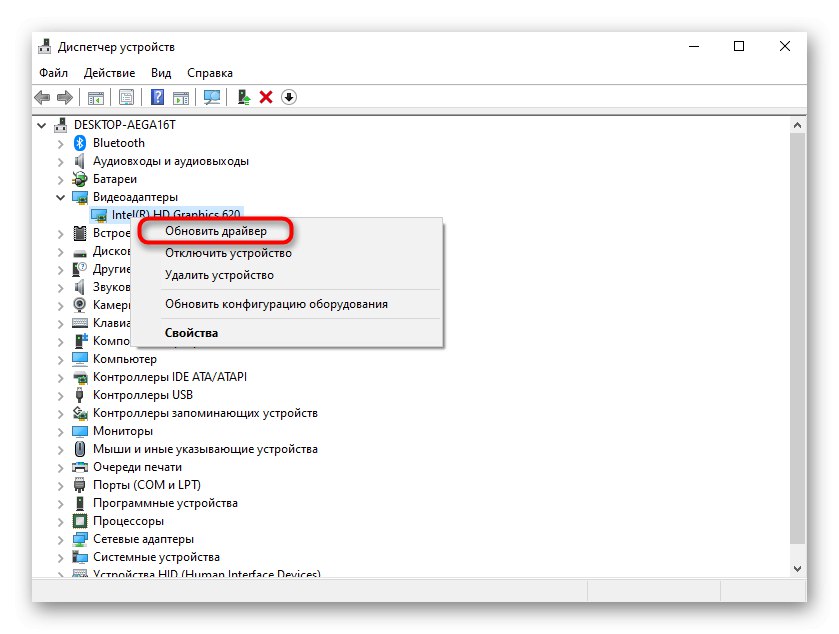
5. метод: Инсталирајте недостајуће компоненте
Други разлог за проблеме приликом покретања апликација је недостатак додатних компонената неопходних за њихов рад. То укључује Висуал Ц ++, ДирецтКс и .НЕТ Фрамеворк. Неће бити тешко ажурирати прву и последњу компоненту у оперативном систему Виндовс 10, јер за то морате користити само званичне веб локације, као што је описано у доњим чланцима.
/
Детаљније: Како да ажурирате .НЕТ Фрамеворк
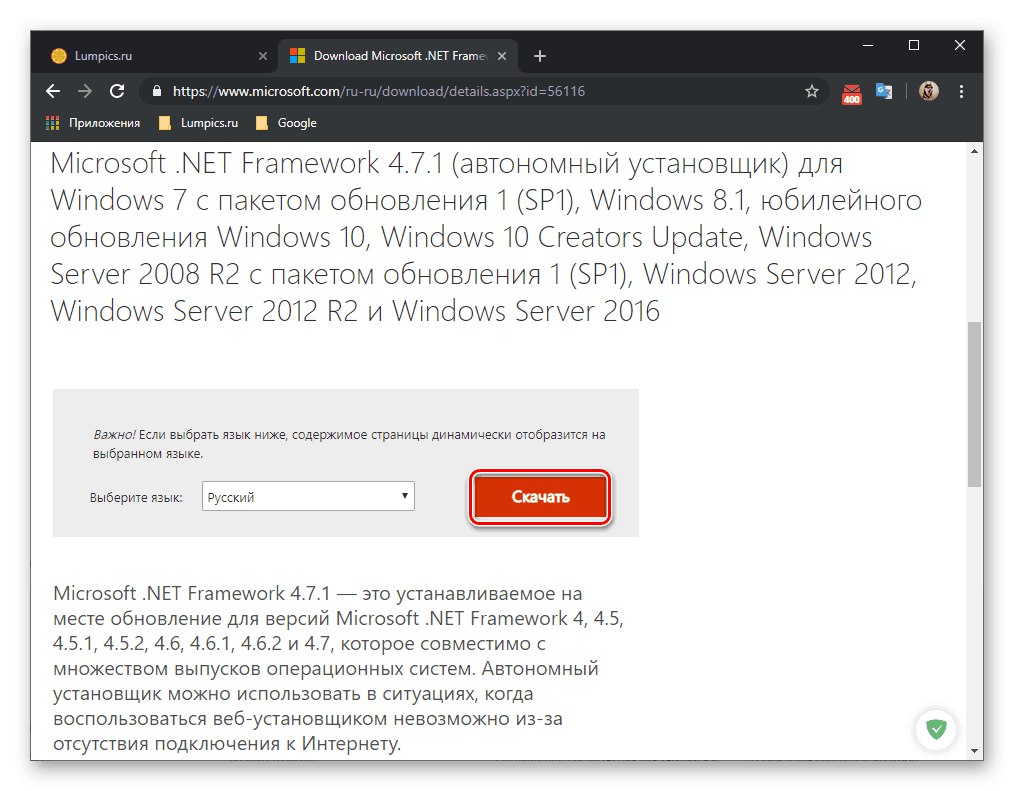
Са ДирецтКс-ом су ствари сложеније, јер је компонента подразумевано инсталирана у Виндовс 10. Међутим, то не поништава чињеницу да неке датотеке могу бити оштећене, недостају или чак повезане са претходним верзијама библиотеке. Тада ћете можда морати поново инсталирати компоненту и додати датотеке које недостају, о чему се говори у другом чланку на soringpcrepair.com.
Детаљније: Како поново инсталирати и додати недостајуће ДирецтКс компоненте у оперативном систему Виндовс 10
6. метод: проверите интегритет системских датотека
Ова опција није често ефикасна, јер је сама ситуација са оштећењем системских датотека ретка. Требали бисте прибећи употреби ове опције само ако претходно описана решења нису функционисала. Можда ће вам требати да користите два системска програма одједном, што је описано у проширеном облику у наставку.
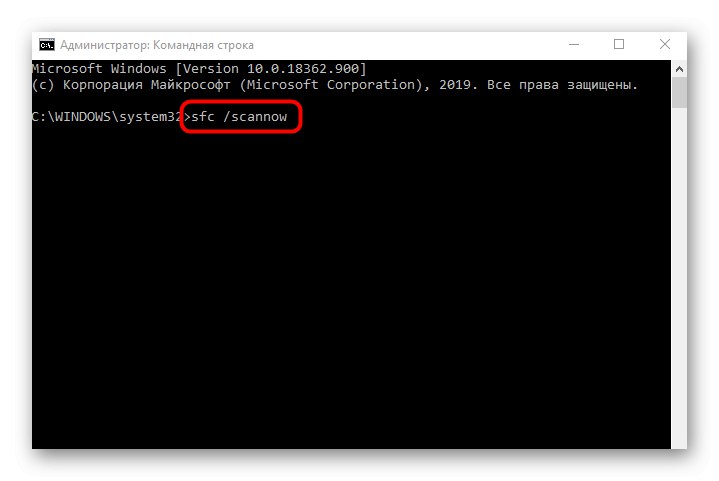
Вреди појаснити да неке апликације добијене од независних извора не раде исправно због унутрашњих кварова. Покушајте да их поново инсталирате или преузмете други склоп, на пример, са званичне странице. Тада би проблем требало решити.